excel表格a4打印设置的方法步骤
- 格式:docx
- 大小:11.69 KB
- 文档页数:1
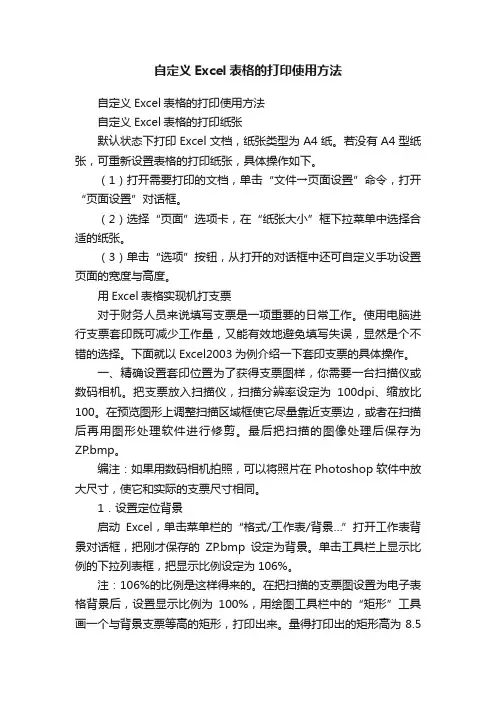
自定义Excel表格的打印使用方法自定义Excel表格的打印使用方法自定义Excel表格的打印纸张默认状态下打印 Excel 文档,纸张类型为 A4 纸。
若没有 A4 型纸张,可重新设置表格的打印纸张,具体操作如下。
(1)打开需要打印的文档,单击“文件→页面设置”命令,打开“页面设置”对话框。
(2)选择“页面”选项卡,在“纸张大小”框下拉菜单中选择合适的纸张。
(3)单击“选项”按钮,从打开的对话框中还可自定义手功设置页面的宽度与高度。
用Excel表格实现机打支票对于财务人员来说填写支票是一项重要的日常工作。
使用电脑进行支票套印既可减少工作量,又能有效地避免填写失误,显然是个不错的选择。
下面就以Excel2003为例介绍一下套印支票的具体操作。
一、精确设置套印位置为了获得支票图样,你需要一台扫描仪或数码相机。
把支票放入扫描仪,扫描分辨率设定为100dpi、缩放比100。
在预览图形上调整扫描区域框使它尽量靠近支票边,或者在扫描后再用图形处理软件进行修剪。
最后把扫描的图像处理后保存为ZP.bmp。
编注:如果用数码相机拍照,可以将照片在Photoshop软件中放大尺寸,使它和实际的支票尺寸相同。
1.设置定位背景启动Excel,单击菜单栏的“格式/工作表/背景…”打开工作表背景对话框,把刚才保存的ZP.bmp设定为背景。
单击工具栏上显示比例的下拉列表框,把显示比例设定为106%。
注:106%的比例是这样得来的。
在把扫描的支票图设置为电子表格背景后,设置显示比例为100%,用绘图工具栏中的“矩形”工具画一个与背景支票等高的矩形,打印出来。
量得打印出的矩形高为8.5厘米,直接量取支票的高度为8厘米,8.5÷8=106%就是所需的`比例。
2.设置界面及数据定位通过拖动行、列标题的边界调整行高列宽,再配合使用格式工具栏中的“合并及居中”按钮,让支票中要每个要填写的位置均正好与一个单元格重合。
对于日期的年月日、小写金额的个十百千的格子都只要合并在一个单元格就够了。
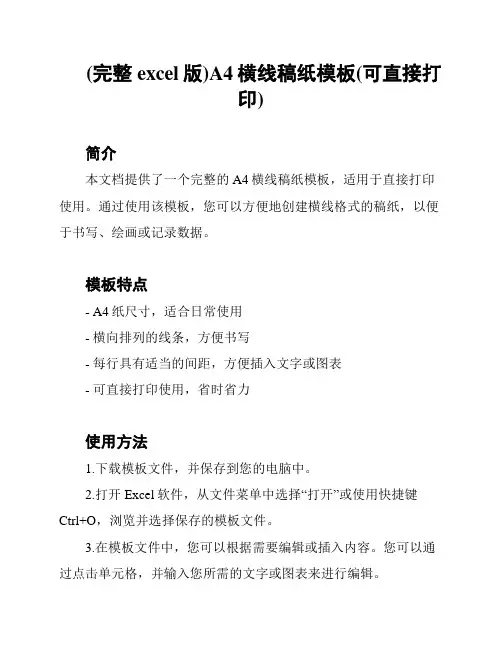
(完整excel版)A4横线稿纸模板(可直接打
印)
简介
本文档提供了一个完整的A4横线稿纸模板,适用于直接打印使用。
通过使用该模板,您可以方便地创建横线格式的稿纸,以便于书写、绘画或记录数据。
模板特点
- A4纸尺寸,适合日常使用
- 横向排列的线条,方便书写
- 每行具有适当的间距,方便插入文字或图表
- 可直接打印使用,省时省力
使用方法
1.下载模板文件,并保存到您的电脑中。
2.打开Excel软件,从文件菜单中选择“打开”或使用快捷键Ctrl+O,浏览并选择保存的模板文件。
3.在模板文件中,您可以根据需要编辑或插入内容。
您可以通过点击单元格,并输入您所需的文字或图表来进行编辑。
4.完成编辑后,点击Excel软件的打印按钮,或使用快捷键Ctrl+P,选择打印机并进行打印配置。
5.确认打印设置无误后,点击打印按钮,等待打印完成。
6.您现在可以使用打印出的A4横线稿纸进行书写、绘画或记录数据了。
注意事项
- 在打印之前,建议先预览打印效果,确保内容布局和线条颜色符合您的需求。
- 打印时,请确保选择正确的纸张尺寸为A4,并检查打印机在佳状态。
- 为了保持横线稿纸的整洁,建议使用合适的书写工具,避免使用重写笔等会模糊线条的工具。
结论
该A4横线稿纸模板是一个简单实用的工具,可以帮助您方便地创建横线格式的稿纸。
通过使用该模板,您可以有效提高书写、绘画或数据记录的效率。
下载并使用该模板,让您的工作更加便捷化。
注意:以上内容仅作为参考,您可以根据实际需要进行适当的修改和调整。
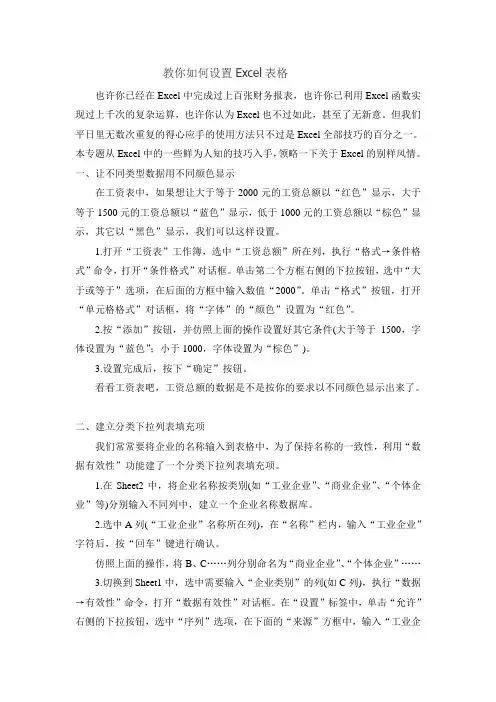
教你如何设置Excel表格也许你已经在Excel中完成过上百张财务报表,也许你已利用Excel函数实现过上千次的复杂运算,也许你认为Excel也不过如此,甚至了无新意。
但我们平日里无数次重复的得心应手的使用方法只不过是Excel全部技巧的百分之一。
本专题从Excel中的一些鲜为人知的技巧入手,领略一下关于Excel的别样风情。
一、让不同类型数据用不同颜色显示在工资表中,如果想让大于等于2000元的工资总额以“红色”显示,大于等于1500元的工资总额以“蓝色”显示,低于1000元的工资总额以“棕色”显示,其它以“黑色”显示,我们可以这样设置。
1.打开“工资表”工作簿,选中“工资总额”所在列,执行“格式→条件格式”命令,打开“条件格式”对话框。
单击第二个方框右侧的下拉按钮,选中“大于或等于”选项,在后面的方框中输入数值“2000”。
单击“格式”按钮,打开“单元格格式”对话框,将“字体”的“颜色”设置为“红色”。
2.按“添加”按钮,并仿照上面的操作设置好其它条件(大于等于1500,字体设置为“蓝色”;小于1000,字体设置为“棕色”)。
3.设置完成后,按下“确定”按钮。
看看工资表吧,工资总额的数据是不是按你的要求以不同颜色显示出来了。
二、建立分类下拉列表填充项我们常常要将企业的名称输入到表格中,为了保持名称的一致性,利用“数据有效性”功能建了一个分类下拉列表填充项。
1.在Sheet2中,将企业名称按类别(如“工业企业”、“商业企业”、“个体企业”等)分别输入不同列中,建立一个企业名称数据库。
2.选中A列(“工业企业”名称所在列),在“名称”栏内,输入“工业企业”字符后,按“回车”键进行确认。
仿照上面的操作,将B、C……列分别命名为“商业企业”、“个体企业”……3.切换到Sheet1中,选中需要输入“企业类别”的列(如C列),执行“数据→有效性”命令,打开“数据有效性”对话框。
在“设置”标签中,单击“允许”右侧的下拉按钮,选中“序列”选项,在下面的“来源”方框中,输入“工业企业”,“商业企业”,“个体企业”……序列(各元素之间用英文逗号隔开),确定退出。
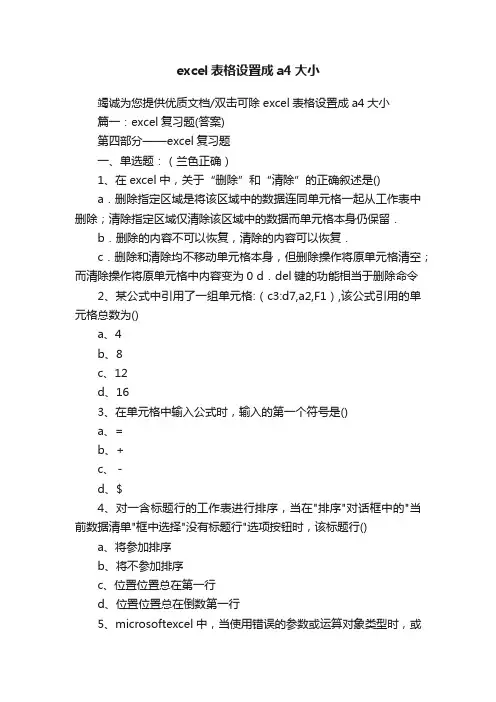
excel表格设置成a4大小竭诚为您提供优质文档/双击可除excel表格设置成a4大小篇一:excel复习题(答案)第四部分——excel复习题一、单选题:(兰色正确)1、在excel中,关于“删除”和“清除”的正确叙述是()a.删除指定区域是将该区域中的数据连同单元格一起从工作表中删除;清除指定区域仅清除该区域中的数据而单元格本身仍保留.b.删除的内容不可以恢复,清除的内容可以恢复.c.删除和清除均不移动单元格本身,但删除操作将原单元格清空;而清除操作将原单元格中内容变为0 d.del键的功能相当于删除命令2、某公式中引用了一组单元格:(c3:d7,a2,F1),该公式引用的单元格总数为()a、4b、8c、12d、163、在单元格中输入公式时,输入的第一个符号是()a、=b、+c、-d、$4、对一含标题行的工作表进行排序,当在"排序"对话框中的"当前数据清单"框中选择"没有标题行"选项按钮时,该标题行()a、将参加排序b、将不参加排序c、位置位置总在第一行d、位置位置总在倒数第一行5、microsoftexcel中,当使用错误的参数或运算对象类型时,或者当自动更正公式功能不能更正公式时,将产生错误值()a.#####!b.#div/0!c.#named.#Value!6、在excel中,关于“筛选”的正确叙述是()a.自动筛选和高级筛选都可以将结果筛选至另外的区域中.b.执行高级筛选前必须在另外的区域中给出筛选条件.c.自动筛选的条件只能是一个,高级筛选的条件可以是多个.d.如果所选条件出现在多列中,并且条件间有与的关系,必须使用高级筛选.7、在excel中,函数sum(a1:a4)等价于()a、sum(a1*a4)b、sum(a1+a4)c、sum(a1/a4)d、sum(a1+a2+a3+a4)8、在excel中,用shift或ctrl选择多个单元格后,活动单元格的数目是。
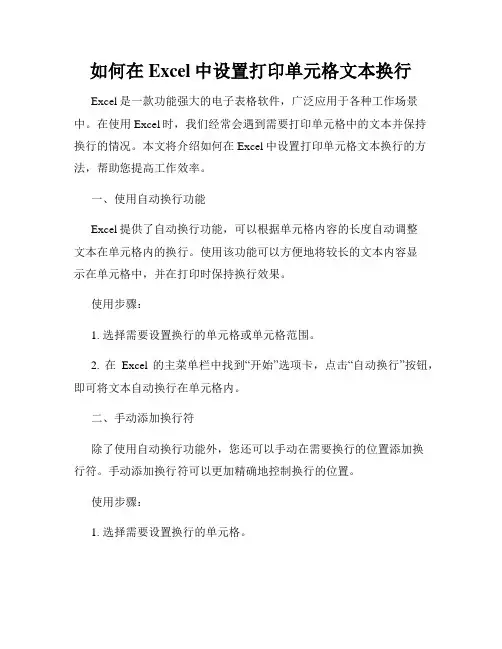
如何在Excel中设置打印单元格文本换行Excel是一款功能强大的电子表格软件,广泛应用于各种工作场景中。
在使用Excel时,我们经常会遇到需要打印单元格中的文本并保持换行的情况。
本文将介绍如何在Excel中设置打印单元格文本换行的方法,帮助您提高工作效率。
一、使用自动换行功能Excel提供了自动换行功能,可以根据单元格内容的长度自动调整文本在单元格内的换行。
使用该功能可以方便地将较长的文本内容显示在单元格中,并在打印时保持换行效果。
使用步骤:1. 选择需要设置换行的单元格或单元格范围。
2. 在Excel的主菜单栏中找到“开始”选项卡,点击“自动换行”按钮,即可将文本自动换行在单元格内。
二、手动添加换行符除了使用自动换行功能外,您还可以手动在需要换行的位置添加换行符。
手动添加换行符可以更加精确地控制换行的位置。
使用步骤:1. 选择需要设置换行的单元格。
2. 在需要换行的位置,按下键盘上的“Alt”+“Enter”键。
这会在所选单元格中添加一个换行符,将文本分为两行。
三、调整行高和列宽在设置打印单元格文本换行时,调整行高和列宽也是非常重要的。
适当调整行高和列宽可以保证单元格中的文本能够完整显示,并且在打印时能够保持换行效果。
使用步骤:1. 选择需要调整行高和列宽的单元格或单元格范围。
2. 将鼠标悬停在所选单元格右下角的边界上,鼠标变为双向箭头。
3. 按住鼠标左键,向上或向下拖动以调整行高;向左或向右拖动以调整列宽。
四、预览和打印设置在设置打印单元格文本换行后,我们需要预览和调整打印设置,以确保打印输出的效果符合我们的要求。
使用步骤:1. 在Excel主菜单栏中找到“文件”选项卡,点击“打印”按钮,进入打印设置页面。
2. 在打印设置页面中,可以预览打印输出的效果。
如果发现文本未正确换行或显示不完整,可以返回Excel工作表进行相应的调整。
3. 在打印设置页面中,可以选择打印的纸张大小、方向、边距等参数,根据实际需要进行设置。
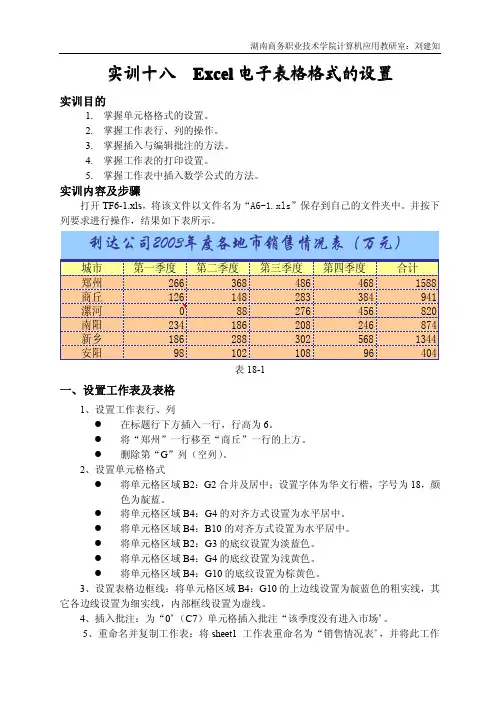
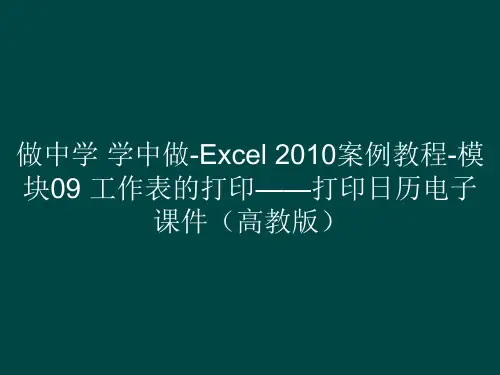
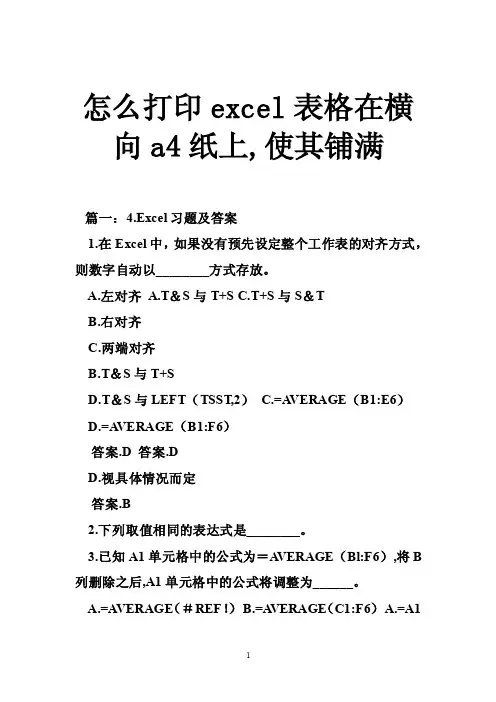
怎么打印excel表格在横向a4纸上,使其铺满篇一:4.Excel习题及答案1.在Excel中,如果没有预先设定整个工作表的对齐方式,则数字自动以________方式存放。
A.左对齐A.T&S与T+S C.T+S与S&TB.右对齐C.两端对齐B.T&S与T+SD.T&S与LEFT(TSST,2) C.=A VERAGE(B1:E6)D.=A VERAGE(B1:F6)答案.D 答案.DD.视具体情况而定答案.B2.下列取值相同的表达式是________。
3.已知A1单元格中的公式为=A VERAGE(Bl:F6),将B 列删除之后,A1单元格中的公式将调整为______。
A.=AVERAGE(#REF!)B.=A VERAGE(C1:F6)A.=A1/SUM($Al:$D1) C.=A1/SUM(A$1:E$1) A.只保存工作表文件 C.分成两个文件来保存4.如下所示的表格区域,如果要算出各数中在总数中所占的比例,可在A2单元格中输入______之后再复制到区域B2:D2中。
B.=A1/SUM(A1:$D$1)D.=A1/SUM(A1:D1)B.只保存图表文件D.将一般工作表和图表作为一个文件来保存B.工作簿的第一个工作表名称都约定为book1 D.一个工作簿最多只能有3个工作表答案.A 答案.D答案.C5.Excel工作簿中既有一般工作表又有图表,当执行文件菜单中的保存命令时,则________。
6.下列关于Excel的叙述中,不正确的是______。
A.Excel不能运行应用程序C.图表标题只有一行7.设定数字显示格式的作用是,设定数字显示格式后,______格式显示。
A.整个工作薄在显示数字时将会依照所设定的统一B.整个工作表在显示数字时将会依照所设定的统一C.在被设定了显示格式的单元格区域外的单元格在显示数字时将会依照所设定的统一D.在被设定了显示格式的单元格区域内的数字在显示时将会依照该单元格所设定的 A.绝对B.相对C.列绝对行相对的混合D.列相对行绝对的混合答案.D 答案.C8.如果某个单元格中的公式为=$D2,这里的$D2属于______引用。
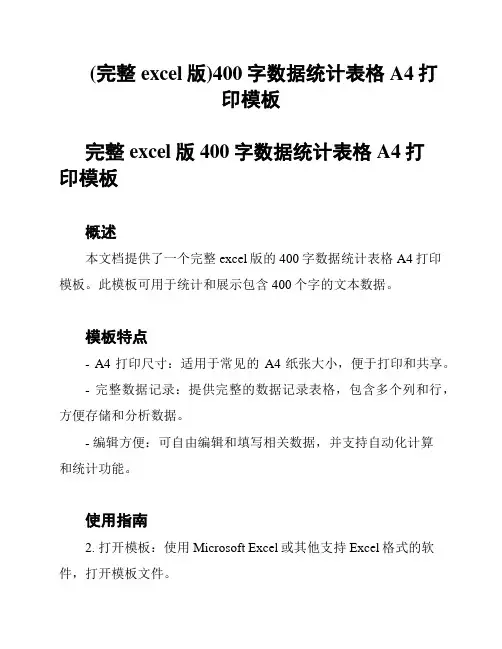
(完整excel版)400字数据统计表格A4打
印模板
完整excel版400字数据统计表格A4打
印模板
概述
本文档提供了一个完整excel版的400字数据统计表格A4打印模板。
此模板可用于统计和展示包含400个字的文本数据。
模板特点
- A4打印尺寸:适用于常见的A4纸张大小,便于打印和共享。
- 完整数据记录:提供完整的数据记录表格,包含多个列和行,方便存储和分析数据。
- 编辑方便:可自由编辑和填写相关数据,并支持自动化计算
和统计功能。
使用指南
2. 打开模板:使用Microsoft Excel或其他支持Excel格式的软件,打开模板文件。
3. 填写数据:根据实际需求,在指定的列或行中填写相关数据。
4. 自动计算:模板已经预设了某些列或行的自动计算功能,确
保数据统计的准确性。
5. 打印和分享:使用打印功能将表格打印到A4纸张上,并可
将电子表格文件分享给其他人。
注意事项
- 请保存模板文件的副本,以免错误覆盖原始文件。
- 避免删除或修改模板中的公式和函数,以保证计算结果准确。
- 如有需要,可以根据实际情况添加或删除列和行。
请在使用过程中根据实际情况进行适当的修改和调整,以满足
您的具体需求。
> 注意: 本文档提供的模板仅供参考和使用,请勿用于非法或
违规活动。
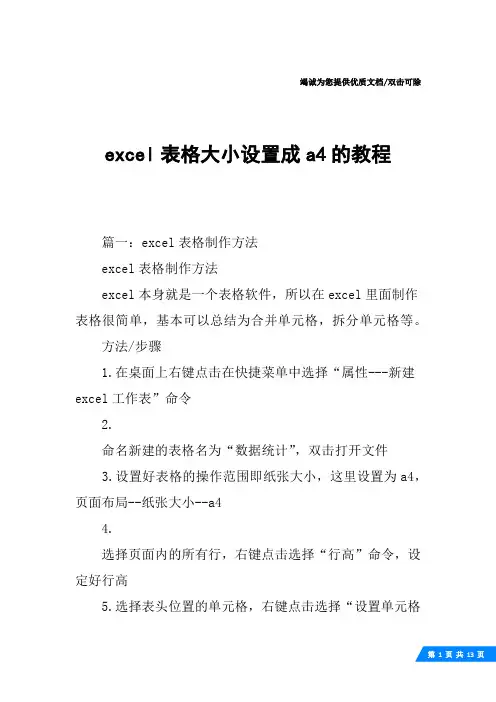
竭诚为您提供优质文档/双击可除excel表格大小设置成a4的教程篇一:excel表格制作方法excel表格制作方法excel本身就是一个表格软件,所以在excel里面制作表格很简单,基本可以总结为合并单元格,拆分单元格等。
方法/步骤1.在桌面上右键点击在快捷菜单中选择“属性---新建excel工作表”命令2.命名新建的表格名为“数据统计”,双击打开文件3.设置好表格的操作范围即纸张大小,这里设置为a4,页面布局--纸张大小--a44.选择页面内的所有行,右键点击选择“行高”命令,设定好行高5.选择表头位置的单元格,右键点击选择“设置单元格格式”6.在“设置单元格格式”对话框中选择“对齐”选项卡,勾选“合并单元格”,点击“确定”按钮7.合并完后输入文字“数据统计表汇总”,并将其居中8.输入数据,这里只输入一部分9.选择表格数据所在的单元格,点击右键选择“设置单元格格式”命令,在对话框中选择“边框”选项卡,设置表格框架线条粗细,设置完点击“确定”10.表格的基本设置完成后,输入数据,保存即可,表格建完了经验内容仅供参考,如果您需要解决具体问题(尤其在法律、医学等领域),建议您详细咨询相关领域专业人士。
篇二:excel表格制作小技巧excel制表技巧集1、如何在已有的单元格中批量加入一段固定字符?例如:在单位的人事资料,在excel中输入后,由于上级要求在原来的职称证书的号码全部再加两位,即要在每个人的证书号码前再添上两位数13,如果一个一个改的话实在太麻烦了,那么我们可以用下面的办法,省时又省力:1)假设证书号在a列,在a列后点击鼠标右键,插入一列,为b列;2)在b2单元格写入:="13"&a2后回车;3)看到结果为13xxxxxxxxxxxxx了吗?鼠标放到b2位置,单元格的下方不是有一个小方点吗,按着鼠标左键往下拖动直到结束。
当你放开鼠标左键时就全部都改好了。
若是在原证书号后面加13则在b2单元格中写入:=a2&“13”后回车。
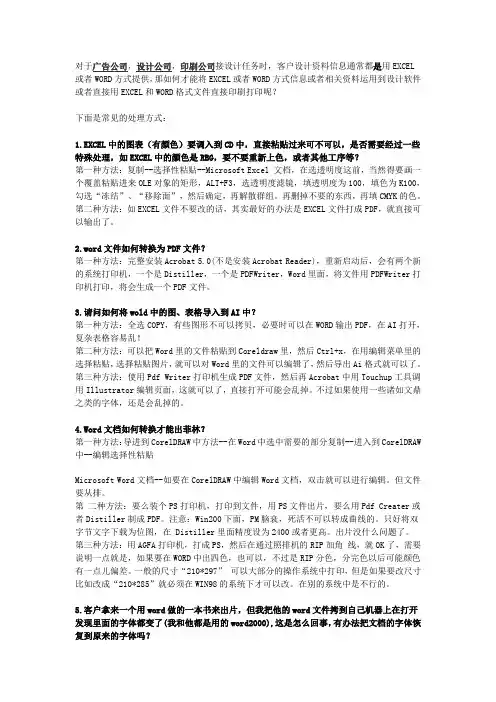
对于广告公司,设计公司,印刷公司接设计任务时,客户设计资料信息通常都是用EXCEL或者WORD方式提供,那如何才能将EXCEL或者WORD方式信息或者相关资料运用到设计软件或者直接用EXCEL和WORD格式文件直接印刷打印呢?下面是常见的处理方式:1.EXCEL中的图表(有颜色)要调入到CD中,直接粘贴过来可不可以,是否需要经过一些特殊处理,如EXCEL中的颜色是RBG,要不要重新上色,或者其他工序等?第一种方法:复制--选择性粘贴--Microsoft Excel 文档,在选透明度这前,当然得要画一个覆盖粘贴进来OLE对象的矩形,ALT+F3,选透明度滤镜,填透明度为100,填色为K100,勾选“冻结”、“移除面”,然后确定,再解散群组。
再删掉不要的东西,再填CMYK的色。
第二种方法:如EXCEL文件不要改的话,其实最好的办法是EXCEL文件打成PDF,就直接可以输出了。
2.word文件如何转换为PDF文件?第一种方法:完整安装Acrobat 5.0(不是安装Acrobat Reader),重新启动后,会有两个新的系统打印机,一个是Distiller,一个是PDFWriter,Word里面,将文件用PDFWriter打印机打印,将会生成一个PDF文件。
3.请问如何将wold中的图、表格导入到AI中?第一种方法:全选COPY,有些图形不可以拷贝,必要时可以在WORD输出PDF,在AI打开,复杂表格容易乱!第二种方法:可以把Word里的文件粘贴到Coreldraw里,然后Ctrl+x,在用编辑菜单里的选择粘贴,选择粘贴图片,就可以对Word里的文件可以编辑了,然后导出Ai格式就可以了。
第三种方法:使用Pdf Writer打印机生成PDF文件,然后再Acrobat中用Touchup工具调用Illustrator编辑页面,这就可以了,直接打开可能会乱掉。
不过如果使用一些诸如文鼎之类的字体,还是会乱掉的。
excel套打教程Excel是微软公司开发的一款强大的电子表格软件,它在数据分析、数据处理和报表生成方面具有广泛的应用。
套打是Excel的一个重要功能,可以帮助用户在打印时更有效地利用打印纸张,提高打印效率。
首先,打开Excel并选择要套打的数据。
可以是一个表格、一个工作表或整个工作簿。
接下来,点击页面布局或页面设置选项卡,在中部的设置选项中选择打印区域。
这样,就可以定义要打印的区域。
如果要定义套打方式,可以选择“页宽适应”或“高度适应”。
页宽适应将调整页面的宽度,确保所有列都可以打印出来;高度适应将调整页面的高度,确保所有行都可以打印出来。
根据实际情况选择适当的方式。
在使用套打功能时,还可以设置页眉和页脚。
在页面布局或页面设置选项卡中选择“页眉和页脚”,然后进行编辑。
可以在页眉或页脚中添加文本、日期、页码等内容,以便在打印时对每一页都进行标识。
此外,还可以在套打时进行页面分割。
在页面布局或页面设置选项卡中选择“水平分割”或“垂直分割”,然后在分割线上点击鼠标进行拖动,以便分割打印页面,实现不同区域同时打印的效果。
如果想要对套打后的页面进行预览,可以点击Excel的“文件”选项卡,然后选择“打印预览”。
在打印预览界面中,可以查看套打的效果,并对页面进行放大、缩小、旋转等操作。
最后,在打印时要注意选择正确的打印机和打印设置。
点击Excel的“文件”选项卡,然后选择“打印”进行设置。
可以选择要打印的范围、打印份数、打印纸张的大小和方向等。
总结起来,Excel的套打功能可以帮助用户更好地利用打印纸张,提高打印效率。
通过设置打印区域、定义套打方式、修改页眉和页脚、进行页面分割等操作,可以实现个性化的打印需求。
同时,在使用套打功能时,要注意选择正确的打印机和打印设置,以确保打印效果的质量。
希望这篇教程能够帮助到您使用Excel的套打功能。
1、页面设置为了较好地反映出文档页面效果。
在开始编辑文档之前,应当先将页面的有关内容设置好。
以制作一本A4(16开)规格开本标准的书籍为例,进行页面设置的步骤及其主要内容如下:◎依次选择【文件】→【页面设置】,打开【页面设置】对话框,(注:双击标尺上的灰色区域,可以直接打开“页面设置”对话框)。
◎打开【纸型】选项卡,从【纸型】下拉列表中选择纸张的大小。
(注:A4纸型:宽度21厘米×高度29.7厘米。
倘若列表中没有自己想要的纸型时,你可以在【高度】、【宽度】设置框中,直接输入当前所用打印纸的实际高度和宽度大小)◎打开【页边距】选项卡。
其中列有上下左右四个方向的页边距,上下页边距的默认值为2.54厘米;左右页边距的默认值为3.17厘米,也可以根据需要自行调整。
◎在【页边距】选项卡的【方向】区中选择文字的安排方向,纵排文字,则选择【纵向】;横排文字,则选择【横向】。
同时选择好装订线位置(默认位置为“左侧”)◎打开【版式】选项卡。
在【垂直对齐方式】文本框中选择对齐方式(默认方式为【顶端对齐】)。
同时选择页眉、页脚与边界的距离(默认数分别1.5厘米和1.75厘米)。
2、打印预栏完成页面设置后,基本上就能开始进行打印操作了。
但是为了确保打印效果,最好在正式打印文档之前进行一次预览。
操作方法很简单,依次选择【文件】→【打印预览】,就能看到当前文档的实际排版效果。
3、打印如果对文档的排版效果感到满意,就可以开始设置关于打印的一些具体事项和参数。
:◎按照【页面设置】设定的纸型放置好打印纸张。
◎依次单击菜单栏中的【文件】→【打印】命令,或者直接单击工具栏中的【打印机】图标按钮。
在弹出的【打印】对话框的【打印机】区域中,有的需要选定打印机名称。
如果当前计算机中只安装了一台打印机,就不需要选定打印机名称了。
◎选取打印的页面范围。
在【打印】对话框的【页面范围】栏内有【全部】、【当前页】、【所选内容】及【页码范围】等四个选项:【全部】就是当前文档的所有页面,选取【全部】单选框后,打印机就会打印这些页面。
申论格子纸练习专用A4 excel 申论格子纸练专用 A4 Excel
1. 简介
本文档提供了一份 A4 格式的申论练专用excel格子纸。
此格子纸专为申论练设计,帮助您更好地组织和记录相关信息。
2. 特点
- 格子纸采用 A4 大小,便于打印和使用。
- 每个格子包含行号和列号,方便您进行定位和参考。
- 每个格子为等宽等高,确保信息的清晰可读。
- 每个格子的大小适中,既保留足够的空间记录信息,又不会浪费纸张。
- 格子纸采用 excel 格式,具备单元格合并、边框等功能,方便您根据需要进行个性化格式调整。
3. 使用方法
以下是使用申论格子纸进行练的简单步骤:
1. 打开格子纸文件,导入到 excel 软件中。
2. 在每个格子中填写相关信息,可以根据需要使用文字、数字、公式等方式进行记录。
3. 使用单元格合并、边框等功能,根据练内容进行格式调整。
4. 在每个格子所需的位置写下对应的行号和列号,以便后续定
位和参考。
5. 根据需要可以打印格子纸,方便离线使用。
4. 注意事项
- 请按照练要求合理使用格子纸,避免浪费纸张资源。
- 在填写格子纸内容时,请注意信息的准确性和清晰度。
- 格子纸仅供练使用,请勿用于其他非法或商业目的。
以上为申论格子纸练习专用 A4 Excel的简要介绍,希望能帮
助您更好地进行申论练习。
如有其他问题或需求,请随时与我们联系。
excel设置a4大小打印
在Excel中录入好数据以后通常需要进行打印,或许有要求进行只打印A4纸张,这个时候就需要在打印设置里面设置A4打印了,或许有的朋友并不知道该如何设置A4打印的方法,具体该怎么设置呢?今天,店铺带来的关于excel如何设置A4打印的方法,希望阅读过后对你有所启发!
Excel如何设置A4打印的步骤如下:
设置A4打印步骤1:首先选择页面布局,选择纸张大小为A4(防止打印时页面过大或者过小);
设置A4打印步骤2:选择文件-打印;
设置A4打印步骤3:在打印设置里选中纸张大小即可。